Perbaiki kesalahan Microsoft Store 0x8004e108 di Windows 10
Jika Anda mengalami kesalahan Microsoft Store 0x8004e108(Microsoft Store error 0x8004e108) di komputer Windows 10 Anda saat mencoba mengunduh aplikasi baru atau pembaruan aplikasi, Anda dapat mencoba solusi yang akan kami sajikan dalam posting ini untuk membantu Anda mengatasi masalah tersebut.
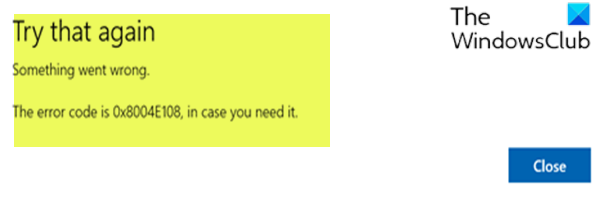
Ketika Anda mengalami masalah ini. Anda akan menerima pesan kesalahan lengkap berikut;
Try that again
Something went wrong. The error code is 0x8004E108, in case you need it.
Perbaiki(Fix Microsoft Store) kesalahan Microsoft Store 0x8004e108
Jika Anda menghadapi masalah ini, Anda dapat mencoba solusi yang kami rekomendasikan di bawah ini tanpa urutan tertentu dan lihat apakah itu membantu menyelesaikan masalah.
- Ubah koneksi internet Anda
- Periksa waktu, tanggal dan zona waktu di komputer Anda
- Setel ulang Windows Store
- Jalankan Pemecah Masalah Aplikasi Windows Store(Run Windows Store App Troubleshooter)
- Keluar dari akun Microsoft Anda dan masuk lagi
- Lakukan Pemulihan Sistem
Mari kita lihat deskripsi proses yang terlibat mengenai masing-masing solusi yang terdaftar.
1] Ubah koneksi internet Anda
Tip dasar, tetapi terkadang berfungsi seperti pesona. Anda mungkin ingin memeriksa apakah koneksi internet Anda bermasalah, dan jika mungkin coba sambungkan ke koneksi internet lain dan lihat apakah Microsoft Store terbuka untuk Anda. Kami juga menyarankan Anda mencoba mengubah DNS Anda(changing your DNS) dan melihat apakah itu membantu.
2] Periksa(Check) waktu, tanggal, dan zona waktu di komputer Anda
Banyak Aplikasi dan layanan bergantung pada Zona Waktu, Tanggal, dan waktu komputer Anda. Jika tidak dikonfigurasi dengan benar, permintaan dari mesin klien akan ditolak dari server. Hal yang sama terjadi dengan Microsoft Store .
- Buka Pengaturan > Waktu dan Bahasa.
- Jika diatur ke Otomatis(Automatic) , matikan sakelar untuk mengatur waktu dan zona waktu secara otomatis.
- Kemudian secara manual pilih zona waktu yang tepat untuk Anda.
Namun, jika ini diatur secara manual, Anda mungkin ingin mengaturnya ke otomatis dan restart PC Anda. Setelah Anda kembali ke akun Anda, luncurkan Microsoft Store dan lihat apakah masalah telah teratasi untuk Anda.
3] Setel ulang Windows Store
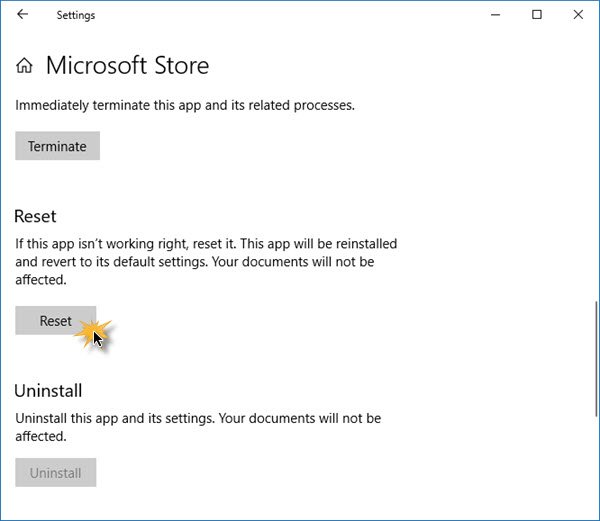
Jika Windows Store tidak berfungsi dengan benar, buka Windows 10 Settings > Apps > Apps & Features > Locate Microsoft Store > Advanced options > Reset .
4] Jalankan Pemecah Masalah Aplikasi Windows Store(Run Windows Store App Troubleshooter)
Solusi ini mengharuskan Anda untuk menjalankan Pemecah Masalah Aplikasi Windows Store(run the inbuilt Windows Store App Troubleshooter) bawaan dan melihat apakah kesalahan Microsoft Store 0x8004e108 akan teratasi.
5] Keluar(Sign) dari akun Microsoft Anda dan masuk lagi
Lakukan hal berikut:
- Saat berada di Microsoft Store , klik ikon profil di sudut kanan atas.
- Klik Keluar.(Sign out.)
- Cari aplikasi yang ingin Anda unduh ketika Anda menerima kesalahan 0x8004e108.
- Tekan tombol Dapatkan(Get) di halaman unduh aplikasi.
- Masuk(Sign) ke akun Microsoft Anda , dan penginstalan akan dimulai.
6] Lakukan Pemulihan Sistem
Jika Anda tidak tahu perubahan apa yang mungkin akhirnya merusak fungsionalitas Microsoft Store , Anda dapat menggunakan Pemulihan Sistem(System Restore) (perubahan apa pun seperti pemasangan aplikasi, preferensi pengguna, dan apa pun yang dilakukan setelah titik pemulihan akan hilang) untuk kembali ke tanggal di mana Anda yakin bahwa printer bekerja dengan benar.
Untuk melakukan Pemulihan Sistem(perform System Restore) , lakukan hal berikut:
- Tekan tombol Windows + R.
- Di kotak dialog Run, ketik rstrui dan tekan Enter untuk membuka System Restore Wizard.
- Setelah Anda tiba di layar awal Pemulihan Sistem(System Restore) , klik Berikutnya(Next) untuk melanjutkan ke jendela berikutnya.
- Di layar berikutnya, mulailah dengan mencentang kotak yang terkait dengan Tampilkan lebih banyak titik pemulihan(Show more restore points) .
- Setelah Anda selesai melakukannya, pilih titik yang memiliki tanggal lebih lama dari tanggal di mana Anda pertama kali mulai melihat kesalahan.
- Klik Next untuk maju ke menu berikutnya.
- Klik Finish dan konfirmasi pada prompt terakhir.
Pada startup sistem berikutnya, status komputer lama Anda akan diterapkan.
Any of these solutions should work for you!
Related posts
Fix Microsoft Store Masuk error 0x801901f4 pada Windows 11/10
Fix Microsoft Store or Windows Update error 0x80246013
Fix Microsoft Store Error 0x87AF0001
Fix Microsoft Store error 0x800700AA di Windows 10
Fix Microsoft Store error 0x80072F30 Check Koneksi Anda
Perbaiki Microsoft Store Tidak Bekerja di Windows 10
Microsoft Store app dihapus ketika Anda masuk untuk pertama kalinya
Download Ubuntu pada Windows 10 dari Windows Store
Aplikasi Microsoft Store tidak berfungsi setelah bergabung dengan domain
Paint Segar untuk Windows 10 adalah lukisan yang mudah digunakan Microsoft Store app
Time Lapse Creator app untuk Windows 10 dari Microsoft Store
Cara Menonaktifkan Autoplay Xbox One video di Microsoft Store
Microsoft Store Error 0x80D03805 pada Windows 10
Fix Microsoft Store error 0x80D02017 di Windows 10
Cara Memperbaiki Pembaruan Microsoft Store Terjebak Saat Menunggu atau Mulai Unduh
Fix Microsoft Store error code 0x80073CF3 pada Windows 10
Cara Hadiah Apps and Avatars dari Microsoft Store pada Windows 10
Aplikasi ini telah diblokir karena Perusahaan Policy - Microsoft Store
Fix Error 0x87e0000d untuk Xbox, Windows 10 atau Microsoft Store
5 Best Social Media apps untuk Windows 10 tersedia di Microsoft Store
